Konvertálja, szerkessze és tömörítse a videókat/audiókat 1000+ formátumban, kiváló minőségben.
2 működőképes megközelítés a zenei profil hozzáadásához [+ Tippek]
Akár személyre szeretné szabni Facebook-profilját, akár vonzóvá szeretné tenni, akár zenével szeretné kifejezni szeretetét, akár szórakoztatnia kívánja Facebook-látogatóit, a zene hozzáadása minden bizonnyal az egyik legjobb dolog, amit tehet. De a kérdés az, hogyan fogsz zenét hozzáadni a Facebook-profilodhoz? Nos, valószínűleg nem tudod, hogyan kell csinálni. Szerencsére itt landoltál! Ez a bejegyzés 2 működőképes módszert mutat be, hogyan adhat hozzá zenét egy Facebook-profilhoz értékes tippekkel. Fedezze fel őket most!
Útmutató lista
2 hatékony módszer zene hozzáadására a Facebook-profilhoz Miért nem tudsz zenét hozzáadni a Facebook-profilodhoz? Hogyan lehet zenét törölni egy Facebook-profilból Bónusztippek a Facebook-profilzene minőségének javításához GYIK a Zene Facebook-profilhoz való hozzáadásával kapcsolatban2 hatékony módszer zene hozzáadására a Facebook-profilhoz
Két használható módszer létezik arra, hogyan adhat zenét Facebook-profilhoz iPhone és Android rendszeren. Bár különféle végrehajtásokat kínálnak a zene hozzáadására, lehetővé teszik kedvenc zenéinek közzétételét. Szóval, hogyan lehet zenét hozzáadni egy Facebook-profilhoz? Íme a két egyszerű útmutató, amelyet követnie kell:
1. Keresse meg a Zene lehetőséget a Facebookon
Ezt az első módszert követheti, ha először csinálja. Szóval, hogyan fogod csinálni? A következő lépéseket kell követnie:
1. lépésIndítsa el a Facebook alkalmazást mobileszközein, menjen a profiloldalára, és válassza ki a "Zene" lehetőséget a "Mit gondol?" szakasz.
2. lépésEzután érintse meg a "Hozzáadás" ikont a "Plus" ikonnal, keresse meg a zenét, amelyet hozzá szeretne adni a profiloldalához, majd érintse meg azt/a "Hozzáadás" gombot.
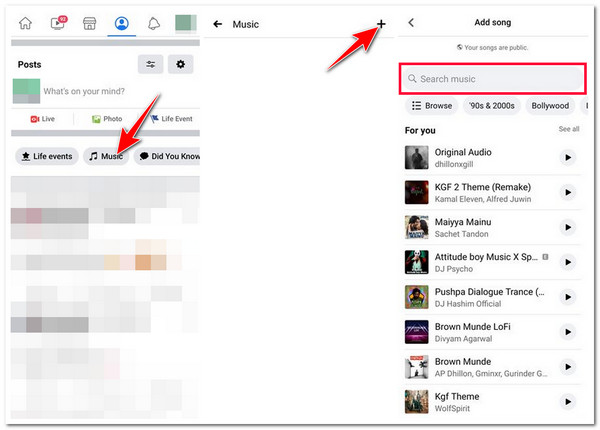
2. Rögzítse a hozzáadott zenét a Facebook-profilhoz
Ellenkező esetben, ha már túl sok zenét adott hozzá Facebook-profiloldalához, és kedvencét szeretné a tetején megjeleníteni, rögzítse azt. Szóval, hogyan fogod csinálni? A következő lépéseket kell követnie:
1. lépésA Facebook alkalmazásban lépjen a profiloldalára úgy, hogy megérinti a "Profilkép" elemet a jobb felső sarokban, és kiválasztja a "Zene" lehetőséget a "Mi jár a fejében?" szakasz. " szakaszban.
2. lépésEzután látni fogja az összes korábban hozzáadott zenét; érintse meg a „Menü” gombot kedvenc zenéjének „hárompontos” ikonjával, és válassza ki a „Rögzítés a profilhoz” opciót lent.
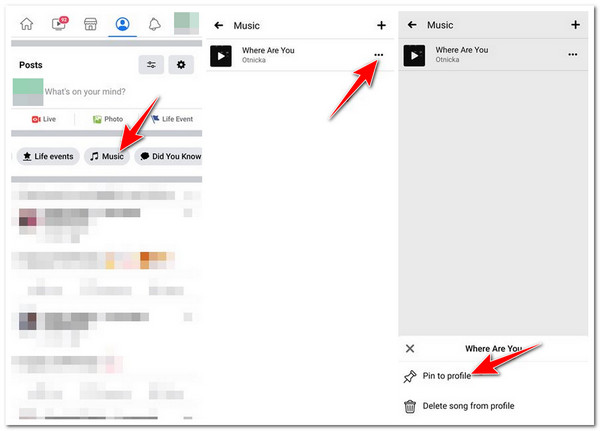
Miért nem tudsz zenét hozzáadni a Facebook-profilodhoz?
Tessék! Ez a 2 működőképes, mégis hatékony módja annak, hogy zenét adjunk hozzá egy Facebook-profilhoz. Ha most nem tud zenét hozzáadni a Facebook-profiljához, annak több oka is van a probléma hátterében. Szerencsére ez a bejegyzés felsorolt néhány lehetséges okot, és számos egyszerű megoldást kínál ezek kiküszöbölésére. Remélhetőleg az egyes megoldások végrehajtása után hozzáadhat zenét Facebook-profiljához. Tehát kezdje el mindegyiket felfedezni most!
1. Ön a Facebook elavult verzióját használja
Az első ok, amely megakadályozza, hogy végrehajtsa a zene Facebook-profiljához való hozzáadásával kapcsolatos útmutatókat, az az, hogy a Facebook elavult verzióját használja. Először frissítheti Facebookját a Play Áruházban/App Store-ban, majd ellenőrizheti, hogy a Zene lehetőség elérhető-e.
2. Túl sok Facebook alkalmazás gyorsítótár
A Facebook-alkalmazások túl sok gyorsítótárának felhalmozódása néha az alkalmazás helytelen működéséhez vezet. Ebben az esetben az lenne a legjobb, ha először törölné a Facebook alkalmazás gyorsítótárát a mobileszköz beállításainál, majd megpróbálná ellenőrizni, hogy megjelenik-e a Zene lehetőség. Ha iOS-eszközt használ, előfordulhat, hogy ehhez a folyamathoz törölnie kell a Facebook alkalmazást, de később újratelepítheti.
3. Műszaki probléma
Egy másik ok, amely megakadályozza, hogy végrehajtsa a zene Facebook-profiljához való hozzáadásával kapcsolatos útmutatókat, technikai problémák. Néha az olyan alkalmazások, mint a Facebook, hibáktól vagy hibáktól szenvednek, és a legjobb, amit tehetsz ennek megoldására az alkalmazás eltávolítása és újratelepítése.
4. Instabil Wi-Fi vagy adatkapcsolat
Az instabil internetkapcsolat a Facebook Music funkciót is befolyásolhatja. Ezért a Facebook Music funkció használata előtt meg kell győződnie arról, hogy stabil internetkapcsolathoz csatlakozik. A kapcsolat frissítéséhez újraindíthatja a Wi-Fi-t. Ellenkező esetben, ha adatkapcsolatot használ, be- és kikapcsolhatja a Repülőgép módot a frissítéshez.
5. A Facebook mobilalkalmazás korlátozása
Az utolsó ok, amely akadályozhatja a zene Facebook-profiljához való hozzáadásának lépéseit, az az, hogy a Facebook mobilalkalmazás-verziója nem támogatja a Zene funkciót. Jelentkezzen be Facebook-fiókjába a Facebook böngésző verziójával, és próbáljon meg zenét hozzáadni.
Hogyan lehet zenét törölni egy Facebook-profilból
Megvan! Ezek azok az okok, amelyek megakadályozzák, hogy megtegye azokat a lépéseket, amelyek segítségével zenét adhat hozzá Facebook-profiljához. Mostantól eltekintve attól, hogy a Facebook lehetővé teszi, hogy zenéket adjon hozzá a profiljához, lehetővé teszi azok törlését is. Ez egy nagyszerű lehetőség, ha olyan dalt szeretne törölni, amelyet már nem kedvel. Szóval, hogyan lehet zenét törölni egy Facebook-profilból? A következő lépéseket kell követnie:
1. lépésIndítsa el a Facebook alkalmazást, nyissa meg profiloldalát, és koppintson a „Zene” lehetőségre a „Mire gondol” szakasz alatt.
2. lépésEzután érintse meg a „Menü” gombot a törölni kívánt zene „hárompontos” ikonjával. Ezután válassza a „Dal törlése a profilból” lehetőséget a zene törléséhez. És ennyi! Ezek azok az egyszerű lépések, amelyek segítségével törölhet zenét egy Facebook-profilból.
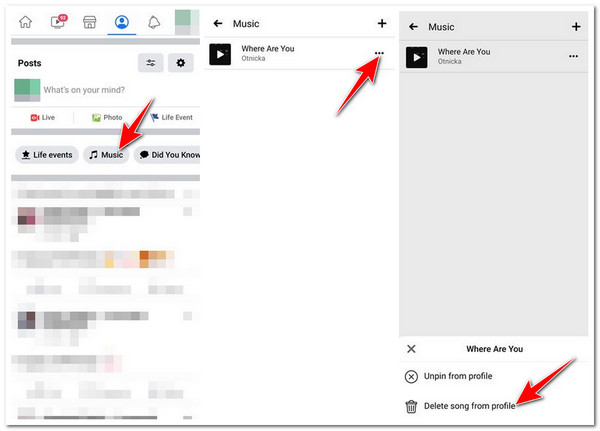
Bónusz tippek a Facebook-videók zenéjének szerkesztéséhez
Ennyi! Ezek a teljes útmutatók a zene hozzáadásához egy Facebook-profilhoz, értékes megoldásokkal, ha nem tud zenét hozzáadni! Most, ha bizonyos zenéket szeretne hozzáadni egy videóhoz, és utána közzétenni a Facebookon, használhatja a szakembert 4Easysoft Total Video Converter eszköz a zene szerkesztéséhez! Ez a Windows- és Mac-kompatibilis eszköz támogatja a beépített hangszerkesztő funkciót. Ezzel a funkcióval 200%-ig növelheti a zene hangerejét, és a késleltetését a videónak megfelelően módosíthatja. Ezen túlmenően ez az eszköz hangvágóval van felszerelve, amely lehetővé teszi a zene bizonyos részei vágását, hogy megmutassa a legjobb részeit! Ez az eszköz valóban a legjobb eszköz a zenék szerkesztéséhez Facebook-videók feltöltéséhez. Ha többet szeretne megtudni ennek az eszköznek a hatékony funkcióiról, tekintse meg az alábbi listát:

Adjon meg egy előnézeti funkciót, amely lehetővé teszi a zene változásainak megtekintését.
Lehetővé teszi a zene konvertálását kiváló minőségű formátumba, például WAV, FLAC és M4A formátumba.
Különböző minőségű kimeneti formátum opciókat kínál: Magas, Közepes és Alacsony minőség.
A kiváló minőségű kimenet érdekében kínáljon lehetőségeket a zene kódolójának, bitsebességének, csatornájának stb.
100% Biztonságos
100% Biztonságos
GYIK a Zene Facebook-profilhoz való hozzáadásával kapcsolatban
-
1. Hogyan adjunk zenét a Facebook-bejegyzésekhez?
Ha zenét szeretne hozzáadni a Facebook-bejegyzésekhez, lépjen a zenestreamelő platformra, keresse meg a közzétenni kívánt zenét, és másolja ki a linkjét. Ezután lépjen a Facebookra, hozzon létre egy új bejegyzést, és illessze be a kimásolt hivatkozást a bejegyzés készítőjébe. A Facebook előnézetet készít hozzá. Végül elküldheted.
-
2. Hogyan adsz zenét több fotót tartalmazó Facebook-bejegyzésekhez?
Létrehozhat egy tekercsbejegyzést, ha zenét szeretne hozzáadni egy több fényképet tartalmazó Facebook-bejegyzéshez. Ha fotókat és zenét szeretne készíteni a Facebookon, először írjon új bejegyzést, válassza ki a tekercs opciót, adja hozzá a közzétenni kívánt fényképeket, válassza ki a zenét, rendezze el a fényképeket, tekintse meg az előnézetet és megosszon.
-
3. Hogyan adhatok hozzá zenét a Facebook társkereső profilomhoz?
Zenei érdeklődési körének és preferenciáinak hozzáadásához Facebook társkereső profiljához először el kell lépnie a Facebook társkereső oldalára, érintse meg a Profil fület, és válassza a Zene hozzáadása gombot. Ezután keresse meg a hozzáadni kívánt zenét, koppintson rá, és kész!
Következtetés
Megvan! Ez a 2 működőképes módja annak, hogy hatékony megoldásokkal és értékes tippekkel adjunk zenét egy Facebook-profilhoz. Miután elolvasta ezt a bejegyzést, személyre szabhatja Facebook-profilját, vonzóvá és szórakoztatóvá téve látogatóit. Ha olyan eszközt szeretne, amely segít zenét szerkeszteni egy Facebook-videóhoz, használhatja a professzionális segítséget 4Easysoft Total Video Converter! Ezzel az eszközzel növelheti zenéje hangerejét, levághatja, javíthatja a minőségét és még sok mást! Látogassa meg ennek az eszköznek a hivatalos webhelyét még ma, hogy többet fedezzen fel és használja!
100% Biztonságos
100% Biztonságos

 általa megosztva
általa megosztva 